想要在新iPhone14Pro上使用百分比检查电池统计信息 。本指南将帮助您在iPhone14上启用电池百分比 。
当苹果发布iPhone14时,状态栏不再显示电池百分比 。以前,电池百分比通过“设置”应用中的简单切换显示在电池图标旁边 。在iPhone14系列上,您仍然可以通过多种方式快速查看电池电量百分比 。这适用于所有带有刘海屏的iPhone 。按照这些步骤,你可以快速查看iPhone14系列的电量百分比 。
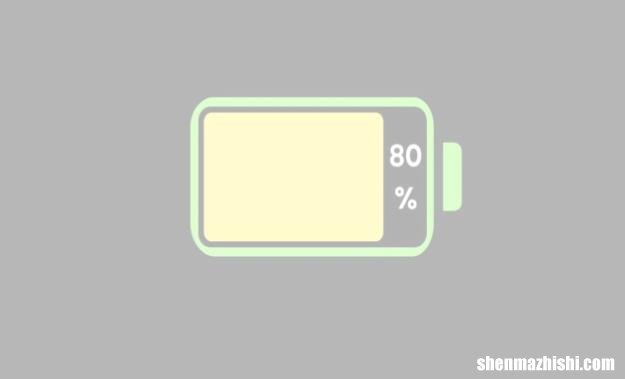
文章插图
在iPhone14上启用电池百分比的方法您可以使用一些技巧轻松了解 iPhone 14 上的电池百分比 。是的,有一些简单的技巧可用,所以让我们来看看:
【如何在iPhone14上启用电池百分比?苹果14设置电池方法】苹果14电量百分比显示在哪设置?
1、在手机设置菜单中点击【电池】 。
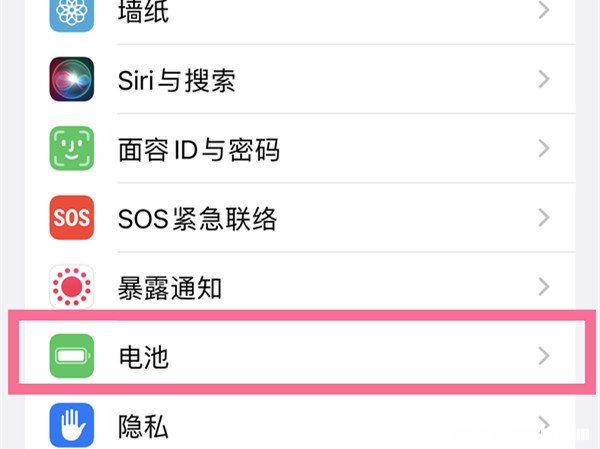
文章插图
2、打开【电池百分比】右侧的开关即可 。
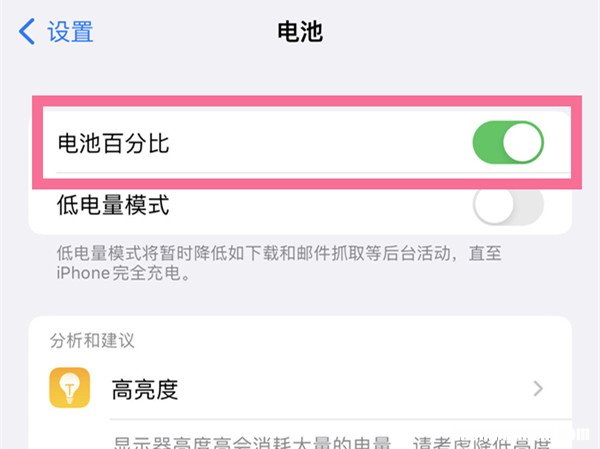
文章插图
#1 。问 Siri这是一种简单的方法;你只需要问 Siri,“嘿 Siri,告诉我这个设备的电池百分比 。” 之后,Siri 会自动告诉您设备的电池百分比 。
#2 。使用控制中心如果您尚未启用 Siri,您只需使用 iPhone 14 的控制中心即可查看电池百分比 。为此,只需从 iPhone 14 屏幕的右上角向下滑动,您就会注意到电池百分比开始出现 。
#3 。在 Apple Watch 上查看Apple Watch 电池百分比可以通过 iOS 电池小部件在 iPhone 上查看,但反之则不行 。但是,有第三方应用程序形式的解决方案 。使用 Apple Watch,您可以检查 iPhone 的电池百分比:
- 使用 远程电池电量功能 确定 Apple Watch 的剩余电量 。
- 但是,此应用程序可以查看 Apple Watch 或 iPhone 上的电池百分比 。
- 最初,按iPhone 主屏幕上的任何空白区域,直到所有应用程序开始抖动 。
- 从左上角,点击 + 按钮 。
- 向下滚动并单击 电池 。
- 通过选择 三种尺寸之一 并点击 添加小部件来添加小部件 。
- 如何修复苹果14 5G不工作?iPhone14 5G没反应修复方法
- 如何在iPhone14上删除灵动岛?iOS16灵动岛关闭方法
- Apple Watch Ultra售价799美元,极限运动必备
- iOS 16可以在iPhone上查看已保存的Wi-Fi密码了
- 张家界人去天子山要买门票吗
- GalaxyS23系列有望获得卫星通信支持,与苹果14对比
- 三星Galaxy S22需要屏幕保护膜吗?
- 一加Ace2即将推出,OnePlus旗舰产品参数配置
- 丢了怎么查定位找手机 如何跟踪和查找三星手机
